วิธีแก้ปัญหาอัปเดต iOS 11 แล้วจอดำ, ไม่ขึ้นให้อัปเดต, ค้าง ทำอะไรต่อไม่ได้
 หลังจากที่ iOS 11 เปิดตัวให้ผู้ใช้ทั่วไปได้อัพเดทกันไปเมื่อวานนี้ ซึ่งหลาย ๆ คนก็อัพเดทผ่านฉลุย บางคนก็มีปัญหาโน่นนี่นั่น เช่น อัพเดทอยู่ขึ้นจอดำ เป็นรูปให้เชื่อมต่อกับ iTunes, ไม่ขึ้นให้อัพเดท, ค้าง, ช้า, ขึ้น Error วันนี้ทีมงาน MacThai จะมารวบรวมปัญหาในการอัพเดท iOS 11 กัน
หลังจากที่ iOS 11 เปิดตัวให้ผู้ใช้ทั่วไปได้อัพเดทกันไปเมื่อวานนี้ ซึ่งหลาย ๆ คนก็อัพเดทผ่านฉลุย บางคนก็มีปัญหาโน่นนี่นั่น เช่น อัพเดทอยู่ขึ้นจอดำ เป็นรูปให้เชื่อมต่อกับ iTunes, ไม่ขึ้นให้อัพเดท, ค้าง, ช้า, ขึ้น Error วันนี้ทีมงาน MacThai จะมารวบรวมปัญหาในการอัพเดท iOS 11 กัน
ไม่ขึ้นให้อัปเดต
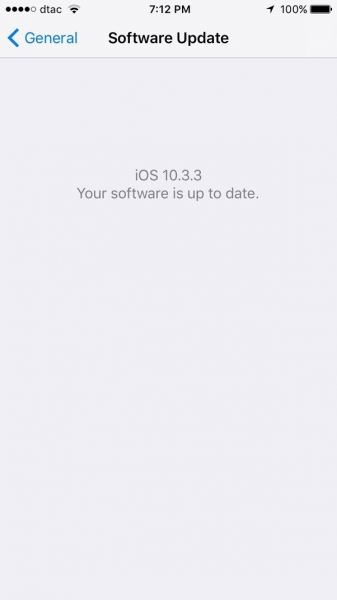 ปัญหา : หลาย ๆ คน เข้าไปหา Settings >> General >> Software Update เพื่อเข้าไปทำการอัปเดตเป็น iOS 11 แต่ปัญหาก็คือ ในหน้าอัปเดต ยังคงบอกว่า iOS 10.3.3 นั้นเป็นเวอร์ชันล่าสุด ไม่มี iOS 11 มาให้อัปเดตวิธีแก้ : ให้ลองปิดแอพ Settings ดู จากนั้นให้ทำการปิด Wi-Fi และต่อ 3G/4G ดู เพราะว่าบางครั้งการเชื่อมต่อ Wi-Fi อยู่ มันอาจทำให้ค้นหาเวอร์ชันใหม่ไม่เจอ
ปัญหา : หลาย ๆ คน เข้าไปหา Settings >> General >> Software Update เพื่อเข้าไปทำการอัปเดตเป็น iOS 11 แต่ปัญหาก็คือ ในหน้าอัปเดต ยังคงบอกว่า iOS 10.3.3 นั้นเป็นเวอร์ชันล่าสุด ไม่มี iOS 11 มาให้อัปเดตวิธีแก้ : ให้ลองปิดแอพ Settings ดู จากนั้นให้ทำการปิด Wi-Fi และต่อ 3G/4G ดู เพราะว่าบางครั้งการเชื่อมต่อ Wi-Fi อยู่ มันอาจทำให้ค้นหาเวอร์ชันใหม่ไม่เจอ
เกิดข้อผิดพลาดในการอัพเดท
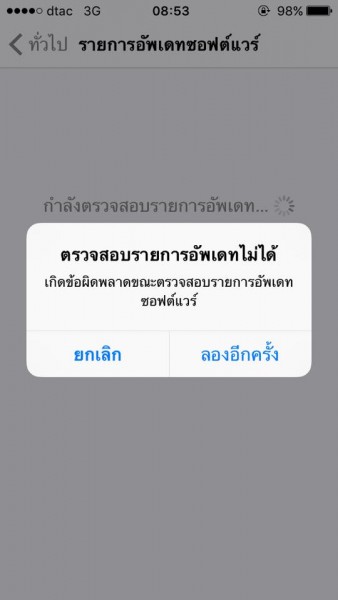
 ปัญหา : เมื่อใครทำการอัพเดท iOS 11 แล้ว เกิดมีข้อความด้านบนนี้เด้งขึ้นมาว่า “เกิดข้อผิดพลาดขณะตรวจสอบรายการอัปเดตซอฟต์แวร์” ซึ่งตรงนี้จะขึ้นก็ต่อเมื่อค้นหา iOS 11 ไม่เจอวิธีแก้ : อาจจะลอง ปิด-เปิดเครื่องใหม่, ทำการต่อ Wi-Fi ดู ถ้ายังขี้นแบบนี้อีก ให้ลองทำการกด Reset All Network ดู โดยเข้าไปที่ Settings >> General >> Reset >> Reset All Network หลังจากนั้นให้ลองเข้า Software อัปเดตใหม่อีกครั้ง ถ้ายังไม่ได้อีกแนะนำให้ Update ผ่าน iTunes น่าจะง่ายที่สุด
ปัญหา : เมื่อใครทำการอัพเดท iOS 11 แล้ว เกิดมีข้อความด้านบนนี้เด้งขึ้นมาว่า “เกิดข้อผิดพลาดขณะตรวจสอบรายการอัปเดตซอฟต์แวร์” ซึ่งตรงนี้จะขึ้นก็ต่อเมื่อค้นหา iOS 11 ไม่เจอวิธีแก้ : อาจจะลอง ปิด-เปิดเครื่องใหม่, ทำการต่อ Wi-Fi ดู ถ้ายังขี้นแบบนี้อีก ให้ลองทำการกด Reset All Network ดู โดยเข้าไปที่ Settings >> General >> Reset >> Reset All Network หลังจากนั้นให้ลองเข้า Software อัปเดตใหม่อีกครั้ง ถ้ายังไม่ได้อีกแนะนำให้ Update ผ่าน iTunes น่าจะง่ายที่สุด
จอดำ ให้เชื่อมต่อกับ iTunes
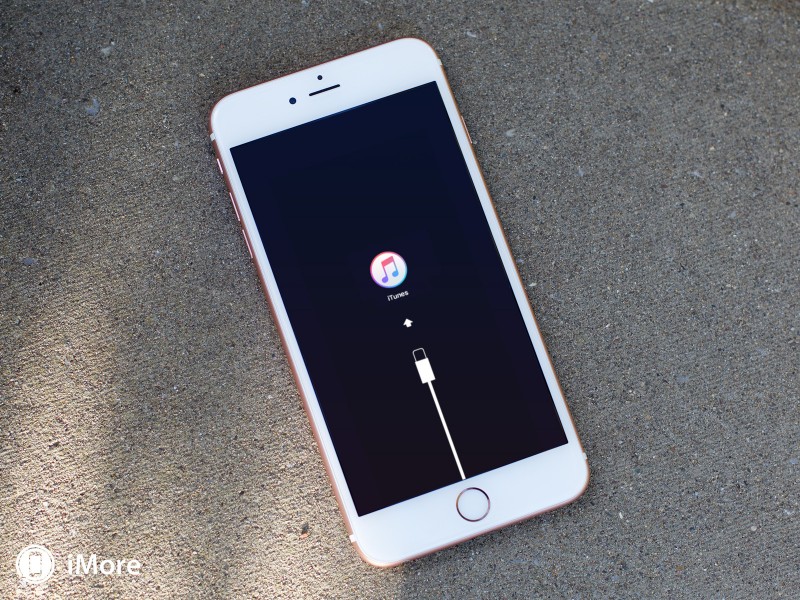
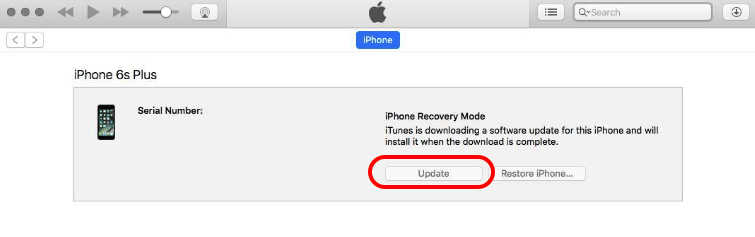 จากนั้น iTunes จะทำการโหลดไฟล์ Firmware ของ iPhone หรือ iPad มาซึ่งจะใช้เวลาซักระยะนึงเนื่องจากไฟล์มีขนาดใหญ่ประมาณ 2-3 GB จากนั้นให้ทำการรอจนกว่า iTunes จะ Restore เสร็จ
จากนั้น iTunes จะทำการโหลดไฟล์ Firmware ของ iPhone หรือ iPad มาซึ่งจะใช้เวลาซักระยะนึงเนื่องจากไฟล์มีขนาดใหญ่ประมาณ 2-3 GB จากนั้นให้ทำการรอจนกว่า iTunes จะ Restore เสร็จ
เครื่องเกิดอาการค้าง ช้า ไม่ลื่น
ปัญหา : สำหรับผู้ที่ทำการอัพ iOS 11 ผ่าน OTA แล้วรุ้สึกเครื่องมันช้า ๆ อืด ๆ แอพเด้งบ่อย ลอง Reset All Setting แล้วก็ยังไม่หาย หรืออยากจะล้างเครื่องลงใหม่ ทีมงานแนะนำให้ทำการ Restore ผ่าน iTunes ใหม่วิธีแก้ : สำหรับการ Restore ผ่าน iTunes นั้นทำได้ไม่ยาก โดยขั้นตอนแรกให้เข้าไปปิด Find My iPhone ใน Settings >> iCloud เสียก่อน หลังจากนั้นตามขั้นตอนในบทความ วิธี Backup และ Restore iOS 11 ผ่าน iTunes ได้จากบทความนี้
Activate ไม่ผ่านซักที
ปัญหา : หลาย ๆ คนอาจจะเคยเจอ เมื่อการอัพเดทและติดตั้ง iOS 11 เสร็จเรียบร้อยแล้ว ขั้นตอนถัดไปคือการตั้งค่าเริ่มต้นก่อนการใช้งาน ซึ่งระบบจะทำการถาม Apple ID และ Password ในการ Activate ก่อนเข้าใช้งานอุปกรณ์ใหม่ ทุกครั้งวิธีแก้ : เช็คให้แน่ใจว่า Apple ID และพาสเวิร์ดเราถูกต้องแน่นอน ซึ่งสามารถเข้าไปเช็คในเว็บ icloud.com ถ้ามั่นใจว่า Apple ID และพาสเวิร์ดถูกต้องแล้ว และเรากรอกไอดีกับพาสเวิร์ดลงไปเพื่อ Activate เครื่อง แต่ถ้ามีข้อความว่า Activate ไม่ได้ ไม่ผ่าน หรือมีข้อผิดพลาดอะไร ให้ทำการรออย่างเดียว เนื่องจากตอนนี้อาจจะมีคนอัพเดท iOS 11 กันเยอะมาก ทำให้เซิฟเวอร์แอปเปิลไม่สามารถ Activate ได้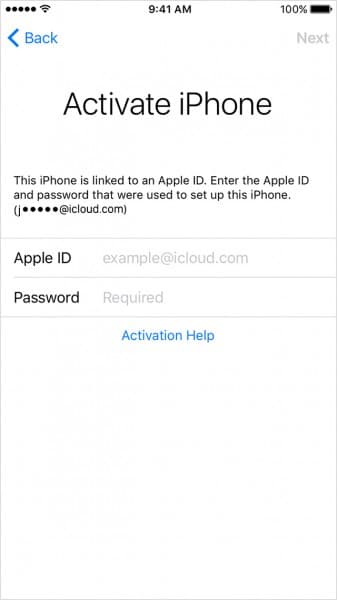 เรียบเรียงโดยทีมงาน MacThaiзайм на карту rusbankinfo.ru
เรียบเรียงโดยทีมงาน MacThaiзайм на карту rusbankinfo.ru